Merci à toi Dalila, mon amie espagnole, de me laisser traduire tes tutoriels.
Matériel![]() Filtres : Adjust :: FM Tile Tools :: Xero
Filtres : Adjust :: FM Tile Tools :: Xero
Le matériel utilisé appartient à :
Groupes d’échange de matériel.
Images trouvées sur Internet pour les Tubes de Dalila Grafic
Tubes Lady Crea :: Lamanouche’s Designs :: Dalila Grafic
Ce tutoriel est la création de Dalila Grafic. Il est soumis à Copyright. Original ICI.
La traduction est faite par mes soins avec l’autorisation de son auteur.
Ce tutoriel a été réalisé avec Corel PaintShop Photo Pro X2, mais vous pouvez travailler ce tutoriel, quelle que soit la version de votre programme.
1. Ouvrir une image transparente de 800 x 600 Pixels.
• Outils / Outil Pot de Peinture.
• Peindre l’image transparente avec la couleur: #6f6665.
• Effets / Effet de Textures / Texture / Grain Fin.
• Renommer: fond.
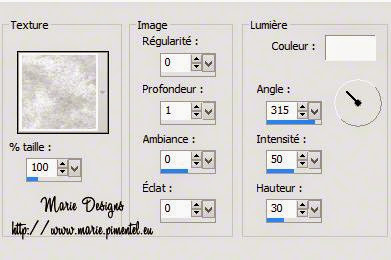
2. Ouvrir le Tube: cottageinn.
• Copier / Coller comme nouveau calque.
• Renommer: cottage.
• Mettre en place: au centre.
3. Calques / Dupliquer: le calque cottage.
• Mettre en place: à droite, pour compléter l’image.
• Renommer: cottage droit.
• Calques / Réorganiser / Déplacer vers le bas.

4. Calques / Dupliquer: le calque cottage, et non sa copie.
• Image / Renverser horizontalement.
• Mettre en place: à gauche.
• Renommer: cottage gauche.
• Calques / Réorganiser / Déplacer vers le bas.

5. Outils / Outil Pinceau de clonage.
• Très précautionneusement, cloner le gazon qui manque sur l’image. Pour ce faire:
• Calques / Nouveau calque Raster.
• Cloner le gazon sur ce nouveau calque.
• Renommer: gazon.
• Calques / Réorganiser / Déplacer vers le bas.
Pour les personnes ayant des difficultés avec la technique du clonage, l’auteur du tutoriel le calque cloné: clonacion de la hierba, a été ajouté au matériel. Copier et Coller ce tube, comme nouveau calque.
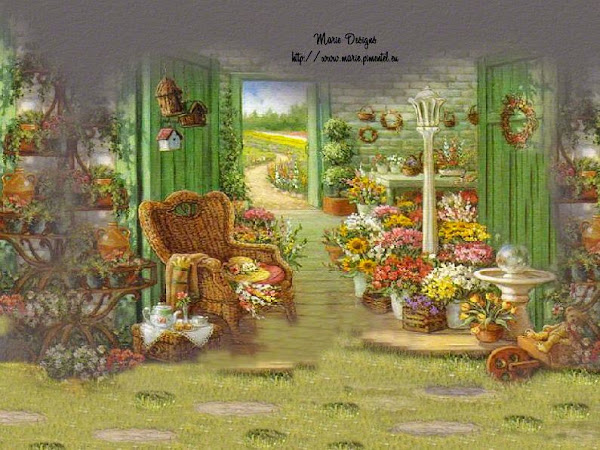
6. Palette des calques.
• Se positionner sur le calque: gazon.
• Effets / Modules externes / Filtro Fm Tile Tools / Blend Emboss: appliquer deux fois.
7. Palette des calques.
• Se positionner sur le calque: cottage.
• Effets / Modules externes / Filtro Adjust / Variations / Lighter.

8. Effets / Modules externes / Fm Tile Tools / Blend Emboss: valeurs par défaut.
9. Effets / Modules externes / Xero / Mistifier:

10. Palette des calques.
• Se positionner sur le calque: cottage gauche.
11. Effets / Modules externes / Adjust / Variations / More Blue.
12. Effets / Modules externes / FM Tile Tools / Blend Emboss: valeurs par défaut.
13. Effets / Modules externes / Xero / Mistifier: mêmes valeurs qu’au point 9.
14. Palette des calques.
• Se positionner sur le calque: cottage droit.
15. Effets / Modules externes / Adjust / Variations/ More Blue.
16. Effets / Modules externes / FM Tile Tools / Blend Emboss
17. Effets / Modules externes / Xero / Mistifier: mêmes valeurs qu’au point 9.
18. Image / Cadre / Planotipia.
19. Calques / Fusionner les calques visibles.
20. Ouvrir le Tube: KK_GIRLREACHING~LM.
• Copier / Coller comme nouveau calque.
• Mettre en place.

21. Effets / Modules externes / Xero / Porcelain: valeurs par défaut.
22. Ouvrir le Tube: aircm~scanJohannagirlchair02small.
• Copier / Coller comme nouveau calque.
• Mettre en place.

23. Effets / Modules externes / Xero / Porcelain: valeurs par défaut.
24. Ouvrir le Tube: perritos.
• Copier / Coller comme nouveau calque.
• Mettre en place.

25. Effets / Modules externes / Xero / Porcelain: valeurs par défaut.
26. Ouvrir le Tube: Niños Jugando.
• Copier / Coller comme nouveau calque.
• Mettre en place: au niveau de la porte.
27. Effets / Modules externes / FM Tile Tools / Blend Emboss: valeurs par défaut.
• Calques / Nouveau calque Vectoriel.
• Ajoutez votre signature.
28. Calques / Fusionner tous (aplatir).
29. Exporter au format JPG ou PNG, puis enregistrer.
Note de l’auteur:
Je souhaite que vous ayez pris du plaisir à effectuer ce Tutoriel.
Tutoriel Réalisé par Dalila le 01 Juin 2008.
Il est interdit de reproduire ce Tutoriel, que ce soit en totalité ou partiellement sans mon autorisation préalable.
Traductions © Marie Designs :: 05 Aout 2013


